データをうっかり削除するのは誰にでも起こりうることです。普通はごみ箱から削除したファイルを復元します。とても簡単です。しかし、Windows「Shift + Delete」キーでファイルを削除するのは、完全削除と呼ばれ、削除されたファイルはごみ箱に入れられません。これは非常に苛立たしいことです。完全に削除されたデータを復元するにはどうすればよいですか?
完全に削除されたファイルを回復するソフトウェア
Windowsの機能で「Shift + Delete」によって削除されたファイルを直接取り戻せないです。データ復元ツールを利用しなければ復元できません。
Bitwar Data Recoveryは、コンピューター上の削除されたファイルをすばやく復元できる無料のデータ復元ソフトウェアです。削除されたファイル、フォーマットされたファイル、ハードディスクの損傷/ウイルス攻撃などによるのデータ紛失を解決できる最高のデータ回復ソフト。画像、動画、ドキュメントなど、1000種類以上のデータの復元に対応しています。スキャン、プレビュー、復元、三つのステップで簡単に失ったデータを復元できます。
データ回復前の注意事項
1.データを削除した後に、できるだけ早めに復元作業に取り掛かりましょう。復旧が早ければ早いほど復旧の成功率が高くなります。
2.データを削除した後、同じディスクパーティションにデータの転送、コピペーなどをすると、削除されたデータが上書きされ、本来復元できるデータが復元できくなる可能性があるので、すぐにパーティションの使用を停止しましょう。
3.復元ソフトをダウンロードする時、復元するデータのパーティションまたはデバイスにダウンロードしないように注意しましょう。
4.復元したいファイルを元のパーティションまたはデバイスに保存してはいけません。必ず保存先を他のパーティションやドライブにに設定してください。
Bitwar Data Recoveryを選ぶ理由
1.ウィザード操作
シンプルなインターフェースで機能は一目瞭然です。標準モードとウィザードモードを切り替えることができます。データ復元の経験がない人も自力で復元できます。
2.二つのスキャンモード
クイックスキャンとディープスキャンがあります。クイックスキャンを実行した後、目的のファイルが見つからない場合、ディープスキャンを試してください。
3.複数の記憶媒体の復元に対応
内/外付けHDD、USBメモリ、SDカード、メモリカード、デジタルカメラなど、さまざまなストレージデバイスから紛失したファイルを回復できます。
4.1000種類以上のデータを復元可能
写真、動画、ワード/エクセル/パワーポイントファイルなどのドキュメント、音声など、1000種類以上のファイルを復元できます。
5.プレビュー
復元する前に、見つかったファイルをプレビューすることができます。
6.複数のオペレーティングシステムをサポート
WindowsとMac二つのバージョンがあります。
Bitwarデータ復元ソフトをダウンロードするには、ソフトを復元したいファイルと違うパーティションやドライブにインストールしてください。
Bitwar Data Recoveryで削除されたファイルを復元する
下のボタンをクリックして、Bitwar Data Recoveryをダウンロードしてインストールします。
(Bitwar Data RecoveryはMacとWindowsの両方のオペレーティングシステムをサポートしています。コンピューターのオペレーティングシステムに応じて自由に選択してください)。
ステップ1:Bitwar Data Recoveryソフトを起動します。完全に削除されたファイルを復元するには、「削除したファイルの復元」を選択してください。
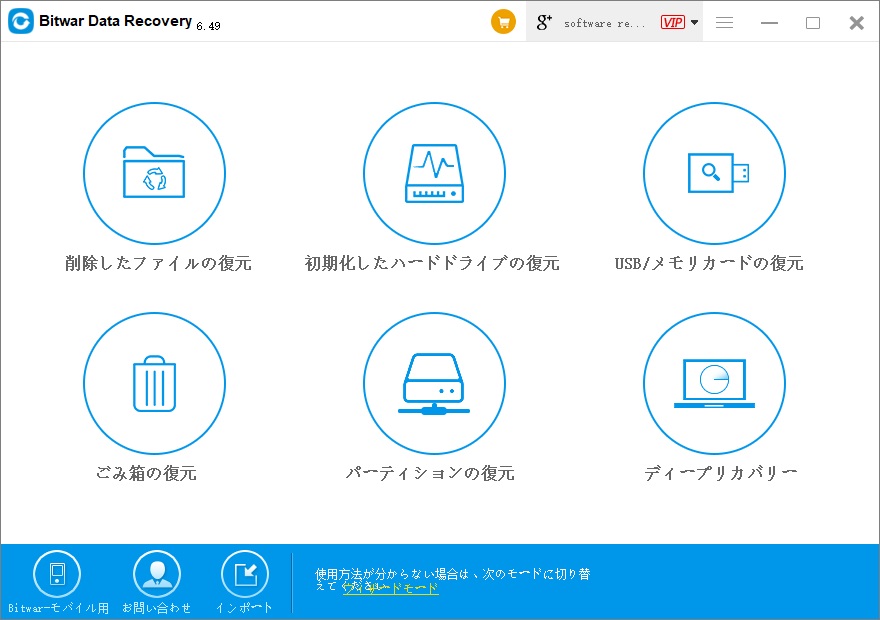
ステップ2:削除されたデータが保存されているパーティションまたはメディアを選択してから、復元するファイルの種類を選択します。 「スキャン」ボタンをクリックしてスキャンを開始します。
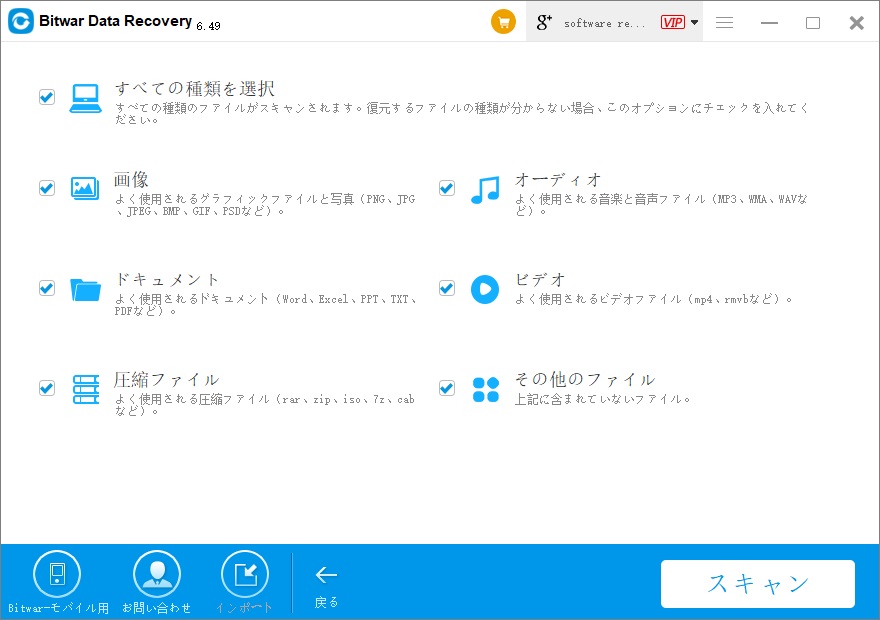
ステップ3:スキャンが終了すると、失われたすべてのファイルが一覧表示されます。復元したいファイルを見つけてプレビューし、右下隅にある[復元]ボタンをクリックして、ファイルを別のパーティションまたはドライブに保存してください。元のファイルを上書きして復元が失敗しないように、元の存在するパーティションにファイルを直接復元しないように注意してください。
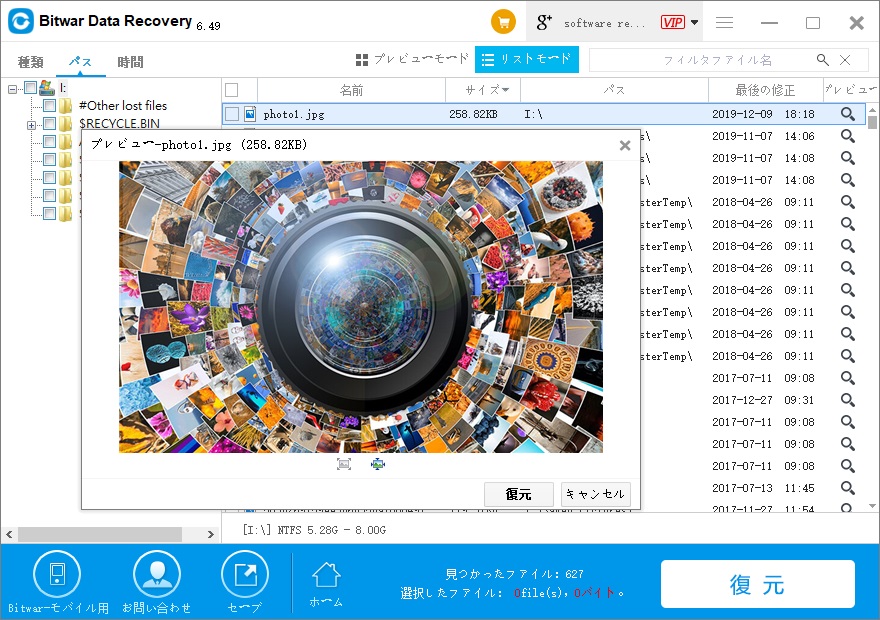
Bitwar Data Recoveryは、非常に便利なデータ復元ソフトウェアです。 削除されたファイルを回復できるだけでなく、フォーマット、ウイルス感染による削除、パーティションの紛失によるデータ紛失も解決できます。ぜひお試しください。





